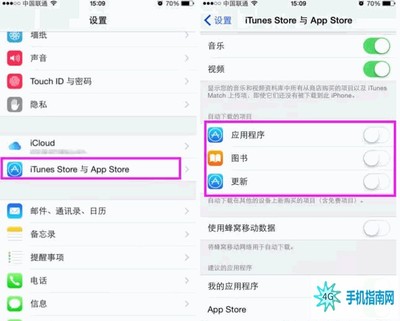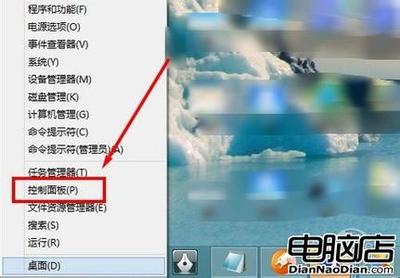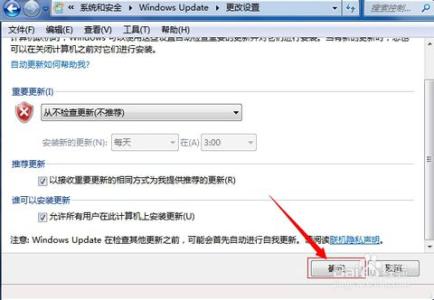在WIN7系统中,我们会遇到“windows正在下载更新”,而且还不知道从哪里关掉,整天的下载更新会让我们的电脑变得很慢很慢,严重影响了工作效率,那么如何把它关掉呢,下面介绍一个从“控制面板”把它关掉的方法。
win7中如何关闭“windows正在下载更新”――工具/原料电脑win7中如何关闭“windows正在下载更新”――方法/步骤
win7中如何关闭“windows正在下载更新” 1、
单击电脑屏幕最下角的开始菜单,选择“控制面板”
win7中如何关闭“windows正在下载更新” 2、
进入“控制面板”对话框后,单击“系统和安全”。

win7中如何关闭“windows正在下载更新” 3、
进入“系统和安全”后,单击“Windows Update”下面的“启用或禁用自动更新”。
win7中如何关闭“windows正在下载更新” 4、
在下拉菜单中选择“从不检查更新(不推荐)”,然后点“确定”即可。
win7中如何关闭“windows正在下载更新”_正在下载更新
 爱华网
爱华网